热门标签
热门文章
- 1深度学习处理器_,什么情况下指令级能在深度学习处理器中发挥作用
- 2Agx配置yolov5环境_2s-gcn runs文件夹权重文件下载
- 3android 命令行编译jar,Android Studio中gradle命令指定打jar包...
- 4Linux之环境变量_linux 环境变量
- 5Python数值插值和曲线拟合_python外汇远期曲线插值
- 6在有序数组中,统计某一元素出现的次数_统计有序数组里出现的次数c语言
- 76.1 函数(1) (素数、牛顿迭代法求平方根)_迭代法求素数
- 8SAP Fiori的ABAP编程模型-在Fiori中使用Fiori Elements讲解_abap fioir
- 9Appium Desired Capabilities 学习备注_appium中 'desired_capabilities'的报错
- 10SQLiteC/C++接口详细介绍sqlite3_stmt类(十三)
当前位置: article > 正文
如何用Xshell连接另一台电脑上的虚拟机
作者:IT小白 | 2024-03-24 18:37:34
赞
踩
xshell连接另一台电脑
一、背景
当我们有一台闲置的电脑时,我们可以在闲置电脑上用虚拟机创建一个Linux系统环境,将它当成本地服务器。然后在自己当前使用的电脑上通过Xshell对闲置电脑中的虚拟机进行远程访问,便于学习Linux的操作。
二、准备
2.1 在自己当前使用的电脑上安装Xshell
学生版的Xshell可以在此网址下载
家庭/学校免费 - NetSarang Websitehttps://www.netsarang.com/zh/free-for-home-school/
2.2 在闲置的电脑中安装虚拟机和Linux系统
三、操作
3.1指定桥接网卡
在VMware软件菜单栏点击“编辑”——》“虚拟网络编辑器”

先 点击“更改设置”
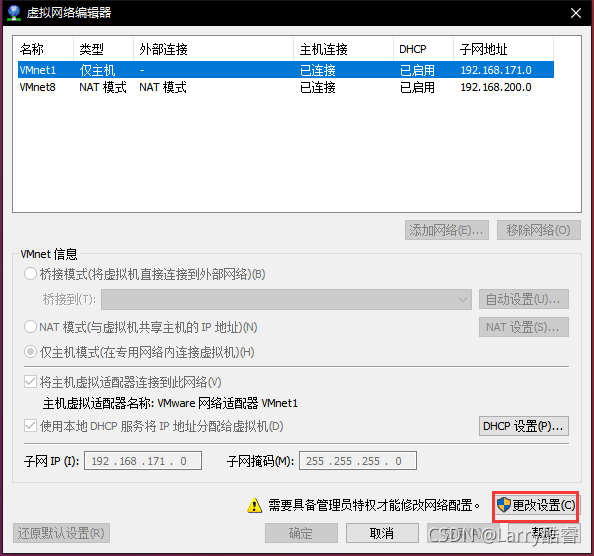
然后点击VMnet0 ,在VMnet信息下,选择桥接模式,将“桥接到”中的“自动”改为自己的网卡设备

3.2使用桥接模式
点击“虚拟机”——》“设置”,在“网络适配器”中,将网络连接方式改为“桥接模式”。

3.3重启虚拟机
3.4打开终端,输入
ifconfig
记下虚拟机的inet地址
3.5使用Xshell连接
在自己当前使用的电脑上打开Xshell,新建一个连接,在名称和主机输入虚拟机的ip地址,协议为SSH,端口号为22,点击连接

如果虚拟机中的Linux系统设置了用户名和密码,连接的过程中需要输入用户名和密码。
用户名是终端中@前面的字符串,例如python@ubuntu,则用户名为python

输入密码

连接成功

四、注意事项
- 两台电脑以及虚拟机的ip地址需要在同一个网络段下。例如我的是在192.168.3.X的网络段下,这样才能连接成功
- 桥接连接时,网卡一定要选对
声明:本文内容由网友自发贡献,不代表【wpsshop博客】立场,版权归原作者所有,本站不承担相应法律责任。如您发现有侵权的内容,请联系我们。转载请注明出处:https://www.wpsshop.cn/w/IT小白/article/detail/304159
推荐阅读
相关标签


